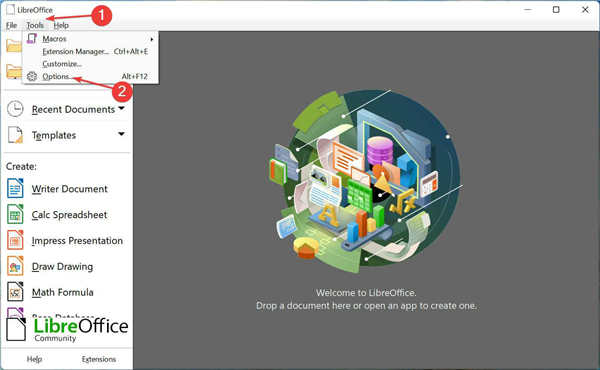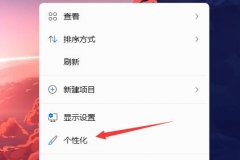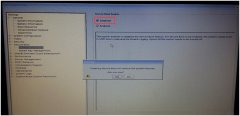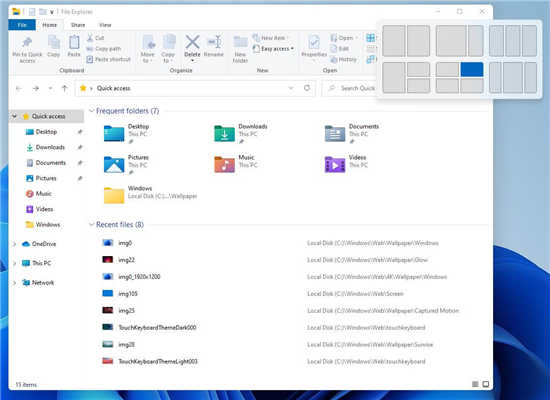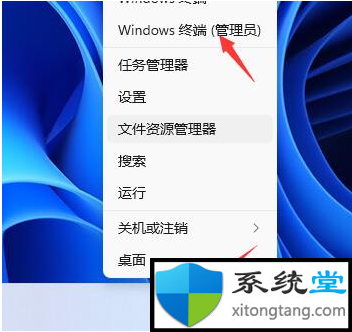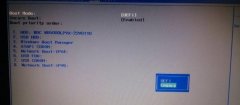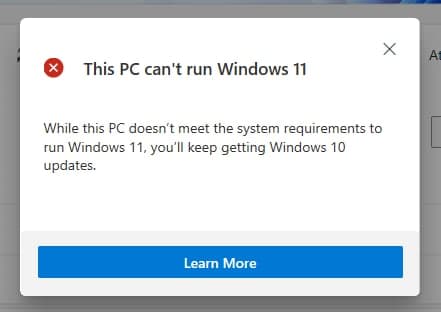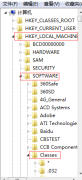最近很多使用win10系统的小伙伴发现,设置蓝牙和其他设备中蓝牙开关不见了,之前在“蓝牙和其他设备”一句下面是有蓝牙开启开关的,现在不见。其实win10系统的小bug一直比较多,不是什么大问题,今天带来了解决方法,一起来看看吧。
win10蓝牙开关不见了的解决方法
第一种方法:
1、设备管理器,usb,有一个感叹号usb,先禁用,然后在启动,开关就会重新出现
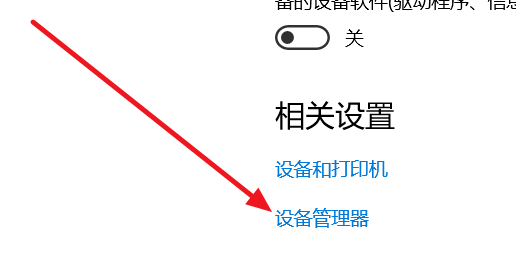
2、先回车向下选disable,然后保存退出重启(save and Exit,看下方提示如FN+F10),蓝牙开关就出现了,再重复一遍,开回WLA(enable)
第三种方法:
1、更新蓝牙的驱动,然后安装完成后重启。若还是找不到蓝牙开关选项。
2、首先按下键盘上的“Win+R”打开运行窗口输入“services.msc”并打开。
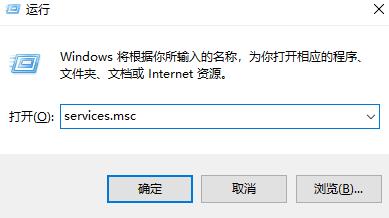
3、进入到服务界面后,我们向下查找,找到“蓝牙支持服务”。
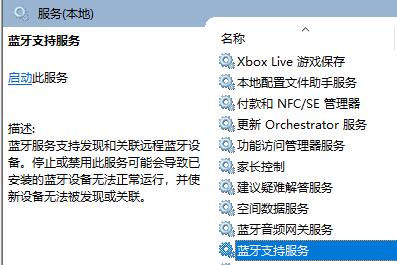
4、双击打开“蓝牙支持服务”,服务状态为已停止,点击“启动”就行了。
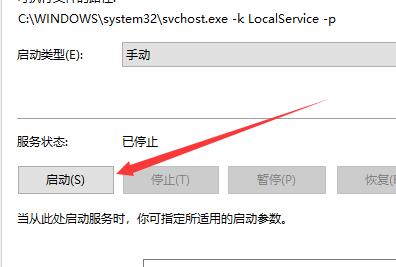
5、正在启动中,启动完成就行了。
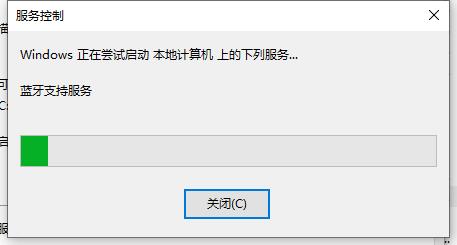
第四钟方法:
1、如果你的系统中找不到该服务项,则你的系统可能是有问题的。
2、用户们可以安装win10正版系统,这个问题就可以解决了。
 | win10系统镜像 极速装机 简单纯净 一键安装教程 |
你可能还想看:蓝牙添加设备无法连接怎么办